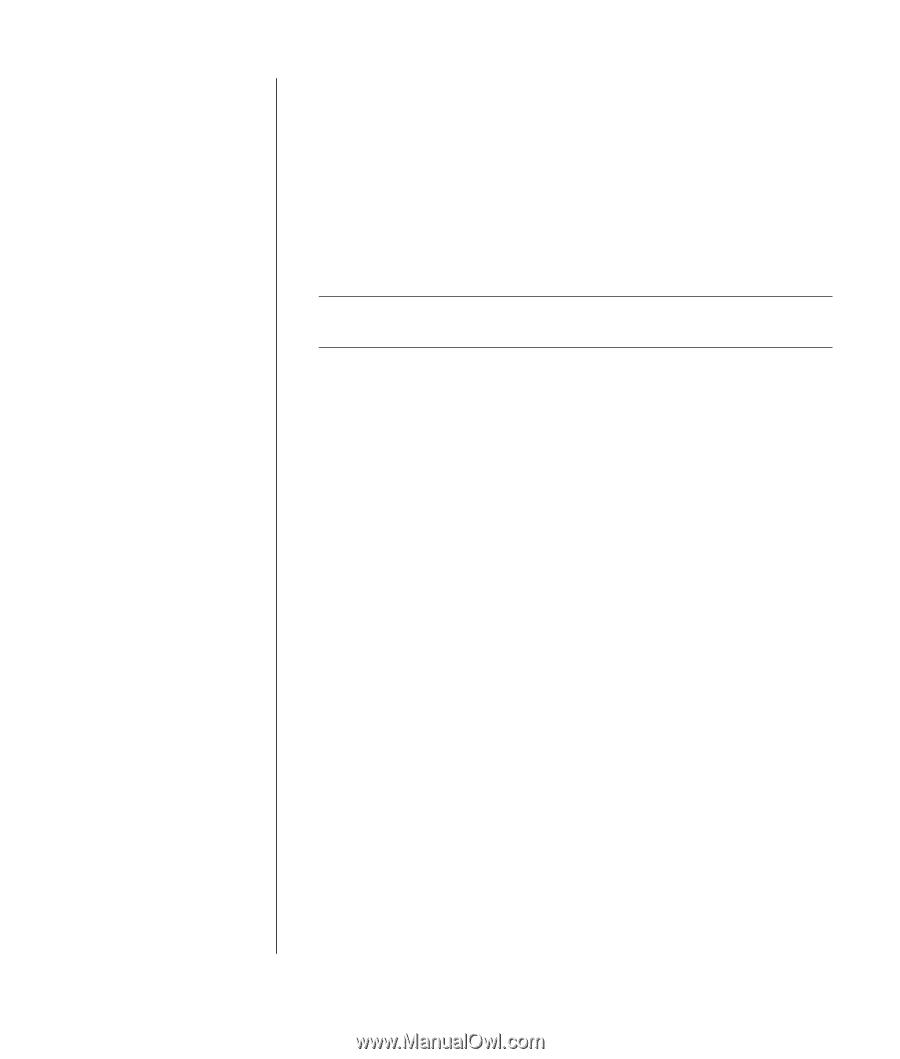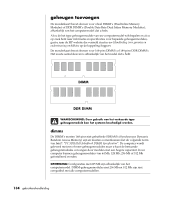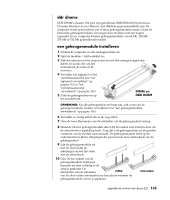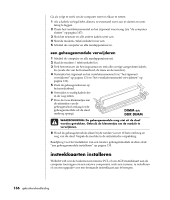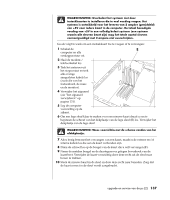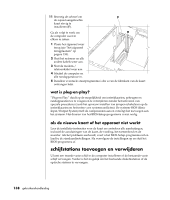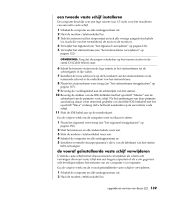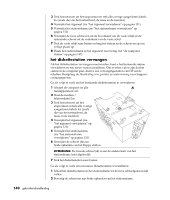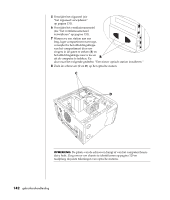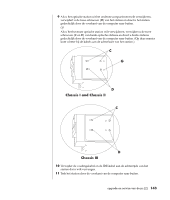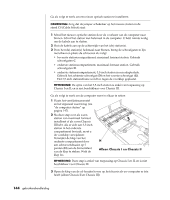HP Pavilion t300 HP Pavilion Desktop PCs - (Dutch) Users Guide NL 5990-6426 - Page 147
een tweede vaste schijf installeren, de vooraf geïnstalleerde vaste schijf verwijderen
 |
View all HP Pavilion t300 manuals
Add to My Manuals
Save this manual to your list of manuals |
Page 147 highlights
een tweede vaste schijf installeren De computer beschikt over een lege ruimte (van 3,5 inch) voor het installeren van een extra vaste schijf. 1 Schakel de computer en alle randapparatuur uit. 2 Haal de modem-/telefoonkabel los. 3 Trek het netsnoer uit het stopcontact en trek alle overige aangesloten kabels los (zoals die van het toetsenbord, de muis en de monitor). 4 Verwijder het zijpaneel (zie "het zijpaneel verwijderen" op pagina 131). 5 Verwijder het stationsframe (zie "het stationsframe verwijderen" op pagina 132). OPMERKING: Zorg dat de jumper-schakelaar op het nieuwe station in de stand CS (Cable Select) staat. 6 Schuif het nieuwe station in de lege ruimte in het stationsframe tot de schroefgaten in lijn vallen. 7 Installeer de twee schroeven op de bovenkant van het stationsframe en de resterende schroef in de onderkant van het stationsframe. 8 Plaats het stationsframe weer terug (zie "het stationsframe terugplaatsen" op pagina 147). 9 Bevestig de voedingskabel aan de achterzijde van het station. 10 Bevestig de stekker van de IDE-lintkabel met het opschrift "Master" aan de achterkant van de primaire vaste schijf. Na het aanbrengen van deze primaire aansluiting draait u het resterend gedeelte van dezelfde IDE-lintkabel met het opschrift "Slave" zodanig dat u het kunt aansluiten op de secondaire vaste schijf. 11 Sluit de IDE-kabel aan op de moederkaart. Ga als volgt te werk om de computer weer in elkaar te zetten: 1 Plaats het zijpaneel weer terug (zie "het zijpaneel terugplaatsen" op pagina 150). 2 Sluit het netsnoer en alle andere kabels weer aan. 3 Sluit de modem-/telefoonkabel weer aan. 4 Schakel de computer en alle randapparatuur in. 5 Installeer eventuele stuurprogramma's die u van de fabrikant van het station hebt ontvangen. de vooraf geïnstalleerde vaste schijf verwijderen U zult de vaste schijf uit het chassis moeten verwijderen als u hem wilt vervangen door een vaste schijf met een hogere capaciteit of als u uw gegevens wilt beveiligen tijdens het insturen van uw computer voor reparatie. Ga als volgt te werk om de vooraf geïnstalleerde vaste schijf te verwijderen: 1 Schakel de computer en alle randapparatuur uit. 2 Haal de modem-/telefoonkabel los. upgrade en service van de pc (2) 139